
Cara menggunakan yum untuk memasang php pada Linux: 1. Jalankan arahan "mkdir /usr/local/php" 2. Muat turun pakej pemasangan yang dikemas kini bagi sumber yum; pakej pemasangan; 4. Melalui arahan "yum install" boleh memasang php.
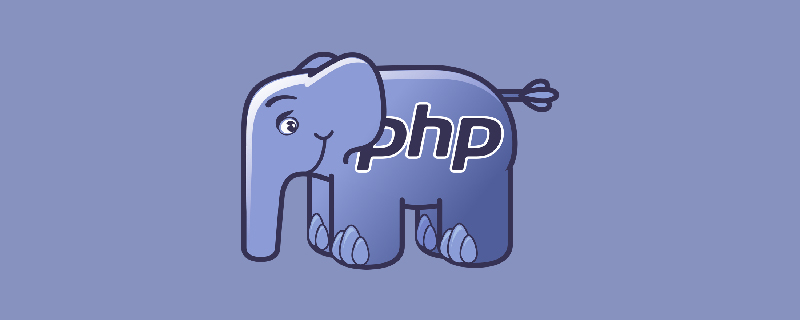
Persekitaran pengendalian tutorial ini: sistem centos7, versi PHP5.6, komputer DELL G3
Cara menggunakan yum to pasang php dalam Linux?
Mesin maya Linux menggunakan yum untuk memasang kaedah php (langkah terperinci pemasangan sendiri direkodkan)
Terdapat dua jenis pemasangan pelayan PHP, satu pemasangan YUM dan satu lagi kompilasi pemasangan.
(Disebabkan mekanisme Linux, setiap folder mempunyai makna tersendiri dan tidak boleh digunakan sesuka hati. Anda perlu mengetahui maklumat klasifikasi folder untuk penyusunan dan pemasangan. Anda tidak perlu mempertimbangkannya untuk pemasangan YUM .
Kerana dia telah menetapkan direktori yang dipasang untuk anda, itulah sebabnya yum disyorkan di Internet)
1 /local/php
2. cd /usr/local/php
3 Muat turun pakej pemasangan sumber yum yang dikemas kini
sumber centOS 6.x
<.>Sumber centOS 7.x
wget https://dl.fedoraproject.org/pub/epel/epel-release-latest-6.noarch.rpm wget https://mirror.webtatic.com/yum/el6/latest.rpm
4 Pasang pakej pemasangan sumber yum yang berkaitan (ambil centOS 7.x sebagai contoh di sini)
wget https://dl.fedoraproject.org/pub/epel/epel-release-latest-7.noarch.rpm wget https://mirror.webtatic.com/yum/el7/webtatic-release.rpm
5. Lihat arahan pakej pemasangan php yang sepadan dengan sumber ( Ambil PHP sebagai contoh)
rpm -Uvh epel-release-latest-7.noarch.rpm rpm -Uvh webtatic-release.rpm
6 Cari pakej pemasangan versi PHP 5.6
yum list --enablerepo=webtatic | grep php
7 🎜>
yum search php56w
yum install httpd httpd-devel
systemctl stop firewalld.service systemctl disable firewalld.service systemctl status firewalld
/bin/systemctl start httpd.service
11 Mulakan mysql
**. * Jika anda memulakan mysql Jika ralat dilaporkansystetcl start mysql
Failed to start mysql.service: Unit mysql.service failed to load: No such file or directory.
Failed to start mysqld.service: Unit not found
yum install -y mariadb-server systemctl start mariadb.service systemctl enable mariadb.service
yum install php56w
15. Penggunaan mudah php
/bin/systemctl restart httpd.service
php -v
Kandungan adalah seperti berikut:
Pembelajaran yang disyorkan: "Tutorial Video PHP
"Atas ialah kandungan terperinci Bagaimana untuk menggunakan yum untuk memasang php pada linux. Untuk maklumat lanjut, sila ikut artikel berkaitan lain di laman web China PHP!
 Bagaimana untuk membuka fail php
Bagaimana untuk membuka fail php
 Bagaimana untuk mengalih keluar beberapa elemen pertama tatasusunan dalam php
Bagaimana untuk mengalih keluar beberapa elemen pertama tatasusunan dalam php
 Apa yang perlu dilakukan jika penyahserialisasian php gagal
Apa yang perlu dilakukan jika penyahserialisasian php gagal
 Bagaimana untuk menyambungkan php ke pangkalan data mssql
Bagaimana untuk menyambungkan php ke pangkalan data mssql
 Bagaimana untuk menyambung php ke pangkalan data mssql
Bagaimana untuk menyambung php ke pangkalan data mssql
 Alat muat turun dan pemasangan Linux biasa
Alat muat turun dan pemasangan Linux biasa
 Bagaimana untuk memuat naik html
Bagaimana untuk memuat naik html
 Bagaimana untuk menyelesaikan aksara bercelaru dalam PHP
Bagaimana untuk menyelesaikan aksara bercelaru dalam PHP




